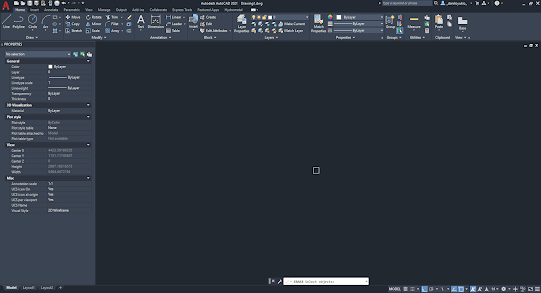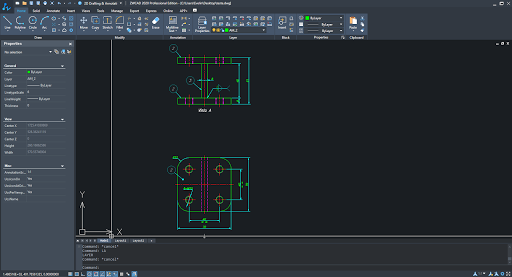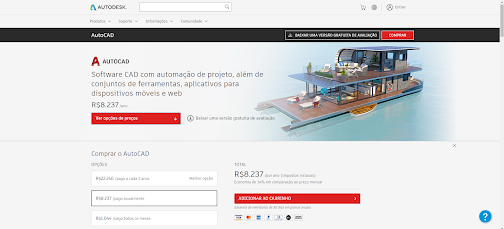Bate Papo com Engenheiro
Conteúdo destinado a estudantes de cursos técnicos em mecânica e superiores em engenharia mecânica e arquitetura. Material de consulta para desenhistas mecânicos, cadistas e usuários do AutoCAD e Inventor
segunda-feira, 27 de setembro de 2021
Pretende abrir um escritório de projetos? Leia este post
domingo, 18 de abril de 2021
Curso AutoCad 2021 On Line Gratuito!
Salve engenheiros e projetistas, tudo bem com vocês?!
Todos sabem que o AutoCad é uma ferramenta muito utilizada em nosso meio, portanto é muito importante que a sua formação profissional contenha ao menos conhecimentos básicos sobre este software.
Minha história com o CAD é antiga, aprendi os primeiros comandos em meados de 2005 e comecei a utiliza-lo profissionalmente em 2007. De lá pra cá tive um aprendizado constante. Trabalhei em engenharias de empresas de pequeno e grande porte onde aprendi muito através dos projetos que participei e principalmente com o contato com profissionais mais experientes.
Outra experiência profissional muito enriquecedora que tive foi ministrar o curso de AutoCad e Leitura e Interpretação de Desenho Técnico no Senai Araraquara de 2008 a 2012. Foram cinco anos onde pude transmitir um pouco de conhecimento e principalmente aprender sobre didática e técnicas de ensino na prática. Foi nesta época que peguei o gosto por lecionar.
Curso de AutoCad 2021 básico gratuito!
Estes quase dois anos de pandemia (2020 e 2021) me fizeram olhar com mais atenção às plataformas digitais como You Tube e blogues e apesar de que amigos próximos já vinham me recomendando a criar um curso on-line há muito tempo, somente agora me despertou o interesse em divulgar conhecimento na web.
Estou reservando um tempo semanalmente para criar conteúdo dedicado a quem está começando na área de projetos e gravar um curso básico sobre AutoCad me pareceu uma boa ideia.
Esta será a primeira vídeo aula de uma série de 30 aulas com três publicações semanais onde vou mostrar não somente os comandos básicos do AutoCad 2021 como também vários exercícios de aplicação. Este curso é dedicado principalmente àqueles que querem aprender AutoCad do zero e o único pré-requisito é ter conhecimentos em interpretação de desenho técnico.
Na aula 01 vamos fazer uma ambientação no software e conhecer os principais recursos do AutoCad 2021. Acompanhe!
Muito obrigado pelo seu tempo, bons estudos e até o próximo post!
sexta-feira, 9 de abril de 2021
Está sem dinheiro para iniciar uma faculdade? Leia este post
Fala engenheiros e projetistas, tudo bem com vocês?!
Na publicação de hoje vou pedir licença aos colegas graduados e me dirigir aos meus amigos que estão na faixa dos 17 a 18 anos. Essa é uma fase de escolhas e mudanças. É o momento em que você deve escolher a sua profissão. Tenso!
Se você já escolheu um curso e passou na facul, meus parabéns, siga em frente que tudo vai dar certo! Mas nem tudo são flores, quando eu cheguei nessa idade não tinha dinheiro para pagar uma faculdade particular e seguir apenas estudando em faculdade publica (caso passasse no vestibular) parecia uma realidade distante. Sei que esta é a realidade de muitos. Neste post vou contar como comecei a trabalhar no setor de engenharia sem cursar faculdade.
Aprenda uma profissão técnica!
Se você não tem condições de iniciar a faculdade não se preocupe. Foque em aprender uma profissão de nível médio que te habilite a entrar no mercado de trabalho. Eu escolhi ser desenhista mecânico.
Juntamente com o ensino médio eu fiz o curso de mecânica de usinagem no Senai assim como muitos meninos da minha idade. Era puxado, colegial de manhã e Senai a tarde. Se você não leu o post onde conto minha experiência no curso profissionalizante clique aqui. Neste curso tive meu primeiro contato com Desenho Técnico e desenho auxiliando por computador. Assim que concluí este curso de 2 anos fiz um curso de 60 horas especificamente de AutoCAD.
Como entrei no mercado de trabalho no setor de engenharia sem fazer faculdade
Com o Certificado de Conclusão do curso de AutoCAD em baixo do braço saí em busca de empresas que pudessem me contratar. É sempre bom conversar com os seus professores pois normalmente eles tem muitos contatos e podem indicar alguma oportunidade. Foi conversando com professores do Senai que consegui as primeiras entrevistas de emprego até ser contratado para o cargo de desenhista em uma fábrica de prensas hidráulicas, isso lá em 2007.
O que faz um desenhista mecânico?
O desenhista é um profissional de nível médio, ou seja, não precisa fazer faculdade para exercer a profissão, responsável por elaborar desenhos segundo normas técnicas vigentes utilizando softwares CAD como o AutoCAD e o Inventor.
O desenhista trabalha juntamente com projetistas e engenheiros no departamento de engenharia das indústrias. O desenhista não faz cálculos de resistência, não determina métodos e processos de fabricação, não dimensiona componentes. Estas atribuições são reservadas aos projetistas e engenheiros (a formação destes profissionais é bem mais extensa e cara que a formação de um desenhista). O desenhista é, digamos a mão de obra operacional dentro do setor de engenharia.
Na fábrica de prensas hidráulicas eu utilizava basicamente o AutoCAD. Meu primeiro trabalho foi fazer diagramas elétricos. Havia um eletricista que rascunhava os diagramas num papel sujo de graxa e me passava e então eu copiava para o AutoCAD, depois eu imprimia e ele corrigia. Outro trabalho que me foi designado foi detalhar, ou seja, gerar vistas e colocar cotas a partir de modelos 3D feitos pelos projetistas.
Outra tarefa que fiz muito foi imprimir e encadernar manuais de instruções dos equipamentos. Veja que o posto de desenhista está no nível mais humilde dentro do setor de engenharia, mas se você souber aproveitar é um ótimo ponto de partida!
Quanto tempo leva a formação de um desenhista?
Um curso de desenhista tem aproximadamente quatro a seis meses de duração. Eu aconselho que você faça um curso de usinagem antes ou após cursar desenho mecânico pois vai te dar uma boa noção sobre processos de fabricação, metrologia e tecnologia mecânica. Eu diria que se você se dedicar com afinco em um semestre estará apto a uma vaga de desenhista.
O que devo estudar para ser um desenhista?
A formação de um desenhista é basicamente composta por duas matérias: leitura e interpretação de desenho técnico e desenho assistido por computador (CAD)
Primeiramente você deve estudar leitura e interpretação de desenho técnico. Aprender sobre projeção ortogonal, cortes, cotagem, perspectiva isometrica, escala, simbologias, tolerâncias, etc.
E em segundo lugar deve aprender ao menos dois softwares de desenho: você deve aprender o AutoCAD (na minha opinião o AutoCAD é quesito mínimo no curriculum de qualquer um que se proponha a trabalhar com engenharia) e um software 3D da sua escolha. Eu recomendo o Inventor ou o Solidworks. Pesquise qual é o mais utilizado na sua região.
Não tenho dinheiro para pagar um curso presencial, posso aprender sozinho?
Pode sim, como não se trata de uma profissão de nível superior ou que requeira registro em conselhos profissionais como o CREA, você pode estudar sozinho. Há muito material bom na internet, mas tem que saber filtrar. Requer muita força de vontade e disciplina, mas é possível aprender sozinho sim!
A matéria de Leitura e Interpretação de Desenho Técnico você pode aprender assistindo às vídeo aulas no You Tube do Telecurso 2000. Enquanto AutoCAD e Inventor você pode entrar no meu canal no You Tube onde disponibilizo muito material gratuitamente clique aqui ou adquirir os meus cursos por um preço bem em conta clique aqui.
Qual é a próxima etapa?
Uma vez que você está inserido na área de engenharia seja esperto e aprenda o máximo que puder, se aprimore como desenhista, "grude" nos engenheiros e projetistas e assimile o máximo de informação que conseguir, seja proativo e faça mais do que esperam de você. A próxima etapa então é fazer um curso técnico em mecânica (existem muitos cursos gratuitos) ou se já tiver condições faça uma faculdade. Se você quer saber o que deve aprender para começar a projetar equipamentos clique aqui.
Ei não desanime!
Hoje olhando para trás percebo que não cursar a faculdade logo após concluir o ensino médio (iniciei a graduação em engenharia mecânica os 21 anos) foi muito bom para mim. Foi um período para amadurecer e ganhar experiência profissional. Se você ainda não teve condições de ingressar em uma faculdade, não fique triste, invista na sua qualificação para entrar no mercado de trabalho em uma profissão de nível médio e logo logo a situação melhora e você vai cursar a graduação!!!
E você, sonha em cursar faculdade? Está cursando ou já se formou? Deixa a sua experiência aí nos comentários!
No próximo post vou contar como retornei ao Senai, porém no posto de professor! Muito obrigado pelo seu tempo e até o próximo post!!!
quarta-feira, 7 de abril de 2021
Teclas de Atalho dos Comandos do AutoCAD
Salve engenheiros e projetistas! Tudo bem com vocês?!
Quem é cadista há mais tempo sabe muito bem a importância de utilizar bem os atalhos do AutoCAD. É impressionante a agilidade que se ganha quando utilizamos as teclas de atalho!
Para quem está iniciando no AutoCAD pode ter um certo estranhamento quando dizemos que desenhamos através de comandos no teclado. Mas é isso mesmo, eu diria que 90% dos comandos são acessados digitando seus atalhos no teclado e 10% através do mouse clicando em botões.
E digo mais, um profissional experiente consegue perceber se você é iniciante ou realmente conhece AutoCAD em 5 minutos apenas observando como você usa os atalhos (se é que você usa).
Abaixo vou listar os principais atalhos para que vocês se acostumem a utilizá-los.
Comandos Básicos
COMANDO - ATALHO
ATTRIBUTE DEFINITION - ATT (cria atributos)
ATRIBUTE EDIT - ATE (edita atributos)
ARC - A
ARRAY - AR
BLOCK - B
BREAK - BR
CHAMFER - CHA
CIRCLE - C
COPY - CO ou CP
DIVIDE - DIV
DRAWORDER - DR
EXPLODE - X
EXTEND - EX
ERASE - E
FILLET - F
GROUP - G
HATCH - H ou HA ou K
INSERT - I
INSERT TABLE - TB
JOIN - J
MATCH PROPERTIES - MA
MEASURE - ME
MIRROR - MI
MLINE - ML
MOVE - M
MULTILINE TEXT - MT
MVIEW - MV (cria viewports)
OFFSET - O
TEXT - T
TRIM - TR
PAN - P
PLOT - CTRL+P
PSPACE - PS (sair da viewport)
POLYGON - POL
PURGE - PU
RECTANGLE - REC
REGEN - RE
REGION - REG
ROTATE - RO
SAVE - QS
SCALE - SC
STRETCH - S
SPLINE - SPL
UNDO - U
WRITE BLOCK - W
XLINE - XL
ZOOM - Z
COMANDO - ATALHO
ALIGNED LINEAR DIMENSION - DAL
ANGULAR DIMENSION - DAN
DIAMETER DIMENSION - DDI
RADIUS DIMENSION - DRA
LINEAR DIMENSION - DLI
Comandos de configurações
COMANDO - ATALHO
DIMENSION STYLE - D
LAYER - LA
OPTIONS - OP
OSNAP - OS
PROPERTIES - MO
Funções auxiliares
COMANDO - ATALHO
F1 - Abre a página Help
F2 - Mostra o histórico da linha de comando
F3 - Habilita / desabilita o OBJECT SNAP
F7 - Habilita / desabilita o GRID
F8 - Habilita / desabilita o ORTHOGONAL
F9 - Habilita / desabilita o SNAP
F11 - Habilita / desabilita o TRAKING
F12 - Habilita / desabilita o DYNAMIC IMPUT
CTRL+Z - Desfaz uma ação
CTRL+Y - Reverte o efeito do CTRL+Z
CTRL+N - Abre um arquivo novo
CTRL+Q - Fecha o AutoCad
CTRL+Page Up - Alterna da Aba Model para a Aba Layout seguinte
CTRL+Page Down - Retorna para a Aba Model
CTRL+TAB - Alterna para o próximo desenho aberto
CTRL+BOTÃO DIREITO DO MOUSE - Abre o menu de Osnaps (ativa um object snap temporariamente)
CTRL+0 - Oculta / torna visível os menus de ferramentas
CTRL+8 - Abre a calculadora
CTRL+9 - Oculta / torna visível a linha de comando
No início é um pouco difícil se acostumar, mas crie o hábito de sempre usar os atalhos que logo logo você vai notar a sua velocidade vai aumentar consideravelmente!
E aí pessoal, vocês utilizam os atalhos do AutoCAD? Tem algum que eu esqueci de mencionar? Deixa aí nos comentários e ajuda a comunidade de cadistas!
Muito obrigado pelo seu tempo e até o próximo post!
terça-feira, 6 de abril de 2021
Como aumentar o tamanho do cursor do AutoCAD
Fala engenheiros e projetistas, tudo bem com vocês?
Há aqueles que gostam do cursor curtinho e há quem goste do cursor atravessando a tela de fora a fora.
E como faz para aumentar o cursor do AutoCAD?
É bem simples galera! Dá pra fazer de duas formas.
A primeira é digitando o comando "CURSORSIZE" > ENTER > Digite o valor que corresponda à porcentagem que o cursor vai ocupar a tela > ENTER
Por exemplo, se você quer o cursor ocupando a tela inteira digite "100". Se você quer o cursor ocupando 10 por cento da dela então digite "10".
Como aumentar o tamanho do cursor de seleção do AutoCAD
Fala engenheiros e projetistas, tudo bem com vocês?!
No post de hoje vou mostrar como aumentar o cursor de seleção. Sabe aquele quadradinho em que o cursor se transforma quando você aciona um comando como o Erase ou o Move ou qualquer outro comando que pede pra você selecionar um objeto? Pois é esse quadradinho que vamos alterar o tamanho.
Eu particularmente não gosto do tamanho do quadradinho do cursor de seleção da forma como vem configurado. Acho pequeno e atrapalha na hora de selecionar as linhas.
E como que faz para alterar o tamanho do cursor?
É bem simples, na verdade tem duas formas e vou mostrar as duas:
A primeira forma é digitar o comando "PICKBOX" > ENTER > digitar o valor correspondente ao tamanho do quadradinho desejado (eu recomendo utilizar 7) > ENTER
A linha de comando do AutoCAD sumiu
Fala engenheiros e projetistas, tudo bem com vocês?!
No post de hoje vamos resolver um pequeno problema que pode estar acontecendo aí no seu AutoCAD.
A linha de comando sumiu!
Não se desespere, é bem simples de resolver. Basta digitar "CTRL+9" e a linha de comando vai aparecer novamente.
Caso queira ocultar ela novamente digite novamente "CTRL+9" ou clica no "x" que fica do lado esquerdo da linha de comando. Vai aparecer uma mensagem perguntando se você quer mesmo ocultar a linha de comando, não se assuste.
Muito obrigado pelo seu tempo e até o próximo post!
ZWCAD pode substituir o AutoCAD?
Fala engenheiros e projetistas, tudo bem com vocês?!
O AutoCAD é sem dúvida o software de projeto mais conhecido no nosso ramo. Talvez por ser o pioneiro já que foi lançado em 1982 quando os projetos eram feitos em pranchas com caneta nanquim. Mas eu diria que sua popularidade se dá também por ser o mais versátil dentre todos os softwares de engenharia. Pode ser utilizado para elaboração de projetos mecânicos, elétricos, hidráulicos, elaboração de plantas civis e diagramas de todos os tipos. Pode ser utilizado para fazer estudos iniciais até projetos executivos completos. Na época da faculdade utilizei o AutoCAD até para fazer resumos e mapas mentais das matérias que estava cursando.
Apesar de toda a popularidade do AutoCAD sabemos que não se trata de um software barato. De uns tempos para cá muitos desenvolvedores de softwares, inclusive a Autodesk, proprietária do AutoCAD optaram por extinguir a venda de licenças perpetuas substituindo por serviços de assinaturas. Se por um lado essa estratégia comercial fez com que os softwares se tornassem acessíveis a uma parcela maior do mercado (veja lá, eu não disse que se tornaram baratos, apenas mais acessíveis) uma vez que o valor a ser desembolsado por ano é menor do que o valor para aquisição das antigas licenças perpétuas, por outro lado nós, o usuários, ficamos condenados a renovar a assinatura todos os anos. Ou seja, a longo prazo é um excelente negócio para o desenvolvedor. Uma vantagem que há de se considerar é que com o serviço de assinatura temos acesso a todas as atualizações do software e sempre utilizaremos a versão mais recente.
O fato é que hoje (abril/21) uma assinatura anual do AutoCAD Professional está na casa dos R$8.237,00 e uma assinatura anual do AutoCAD LT, a sua versão mais básica atinge a casa dos R$1.785,00. Ressalto que se trata de uma assinatura anual, ou seja a cada 12 meses você deve desembolsar este valor! Não é fácil, sei muito bem como é.
Mas será que existe uma solução realmente equivalente ao AutoCAD?!
Há no mercado o ZWCAD desenvolvido pela chinesa ZWSoft. Na data de hoje no site do seu distribuidor autorizado no Brasil vemos duas versões disponíveis: licença de 1 ano por R$1.594,85 e licença perpétua por R$3.189,71 opção que parece muito vantajosa. A dúvida de todos é: este software é realmente compatível com o AutoCAD?
Vejamos, vou relatar a minha experiência pessoal com estes softwares de projeto: como vocês já sabem, sou sócio proprietário de um escritório de engenharia e aqui utilizamos softwares da Autodesk. Atualmente assinamos o pacote Product Design & Manufacturing Collection, desembolsamos quase doze mil reais por ano parcelados em três prestações nada suaves. Este pacote nos dá acesso a uma gama de softwares da Autodesk incluindo o AutoCAD e o Inventor. E além deste pacote nós adquirimos licenças do famigerado ZWCAD. Portanto temos os dois softwares em operação aqui no empresa. Utilizo AutoCAD no meu notebook e ZWCAD instalado nas máquinas dos colaboradores que fazem detalhamento 2D.
O que tenho observado é que o ZWCAD é noventa e nove por cento compatível com o AutoCAD. Os arquivos criados em um programa abrem sem problemas no outro e vice versa. A extensão do ZW também é .dwg. A tela do ZW, os comandos, a forma de utilizar é praticamente idêntica ao AutoCAD. Um usuário do CAD não vai ter nenhum trabalho para se adaptar ao ZW. O ZW é um clone do AutoCAD. E esse um por cento de diferença do que se trata? Notei algumas poucas incompatibilidades, a citar: algumas fontes do AutoCAD não estão disponíveis no ZW, mas nada difícil de se resolver. Outro ponto observado é que alguns comando como "Region" que utilizamos para verificar propriedades de áreas não funcionam a contento no AutoCAD chinês. Tirando isso o ZW nos atende perfeitamente.
Na minha opinião o ZWCAD pode sim substituir o AutoCAD nas situações onde você vai utilizar apenas as aplicações 2D. Se você utiliza o CAD para fazer plantas baixas, diagramas e detalhamentos, sim compensa o ZW. No nosso caso adquirimos as licenças perpétuas por R$2.100,00 cada uma na época e o fato de não precisar desembolsar nenhum valor anualmente é um grande ponto favorável ao ZW. Não me arrependo. Então por que eu não cancelo a minha assinatura Autodesk? Acontece que aqui na empresa utilizamos muito o Inventor e o Nastran, sendo inviável assinar estes softwares fora do pacote Manufacturng. Já o ZW é utilizado pelos nossos colaboradores que fazem apenas detalhamento 2D. Em todo caso você pode baixar uma verão para testes do ZWCAD e tirar as suas próprias conclusões.
Link para download da versão de testes do ZWCAD:
E aí, você trocaria o AutoCAD pelo ZWCAD? Já teve experiência com o ZW? Deixa aí as suas impressões nos comentários!
Muito obrigado pelo seu tempo e até o próximo post!!!
segunda-feira, 5 de abril de 2021
6 livros para aprender a projetar
Fala engenheiros e projetistas, tudo bem com vocês?!
No post de hoje vou compartilhar com vocês 6 livros que utilizei na minha formação técnica e superior e utilizo até hoje!
Antes de mais nada já aviso que não existe um único livro onde você vai aprender tudo sobre projeto mecânico. Há uma vasta quantidade de assuntos que o projetista deve dominar e é necessário dedicação e muitas horas de estudo. Eu listo os principais assuntos que você deve estudar no post "Quero projetar equipamentos. Por onde começo?" clique aqui se você ainda não leu vale a pena conferir.
De forma geral os livros que vou indicar abaixo vão te fornecer uma boa base de conhecimento para iniciar no mundo dos projetos mecânicos.
1. DESENHISTA DE MÁQUINAS
Autor: Francesco Provenza
Editora: F. Provenza
O primeiro passo para projetar equipamentos é conhecer as técnicas e normas de representação de desenho técnico. Ou seja, você deve aprender ler, interpretar e elaborar um desenho técnico. Por isso este é o primeiro título da lista.
Os livros da Pro-Tec são clássicos! Recomendo este livro ou "prontuário" como é chamado pelos mais antigos por ser muito completo, repleto de exemplos e pasmem, foi feito antes dos softwares CAD dominarem o mercado e substituírem as pranchetas. Não é um livro barato, mas vale o investimento (eu dei sorte e comprei o meu exemplar num sebo)
2. RESISTÊNCIA DOS MATERIAIS
Autor: Hiran R. de Souza
Editora: F. Provenza
Este livro também é da Pro-tec. Aborda de forma bem didática os principais tópicos de Resistência dos Materiais. Não tem muitos exercícios e você deve tomar um pouco de cuidado pois não é utilizado unidades do SI (Sistema Internacional) e sim do sistema técnico: a força é dada em kgf e não em newtons. Mas ainda assim é um excelente livro para seu primeiro contato com Resistência dos Materiais.
3. MECÂNICA TÉCNICA E RESISTÊNCIA DOS MATERIAIS
Autor: Sarkis Melconian
Editora: Érica
É uma ótima fonte de consulta para quem está nos cursos técnicos e tem vários exercícios resolvidos o que ajuda muito. Tenho um exemplar bem surrado que me acompanha desde a época do Senai.
4 ELEMENTOS DE MÁQUINAS
Autor: Sarkis Melconian
Editora: Érica
5. RESISTÊNCIA DOS MATERIAIS
Autor: Russel C. Hibbeler
Editora: Pearson
6. PROJETO DE MÁQUINAS: UMA ABORDAGEM INTEGRADA
Autor: Robert L. Norton
Editora: Bookman
Este livro é bem completo, são mais de 1000 páginas que tratam não somente tópicos de Resistência dos Materiais como também aborda Processos de Fabricação, Materiais de Construção Mecânica, Elementos de Máquinas, Ensaios e Soldagem. Embora destinado aos cursos de ensino superior eu recomento ao público do ensino técnico desde que antes já tenham se familiarizado com o assunto através do primeiros livros desta lista.
ConclusãoOs quatro primeiros livros da lista abordam os temas com uma linguagem mais fácil porém os assuntos são tradados mais superficialmente. Recomendo para estudantes dos cursos técnicos pois são ótimas fontes para um primeiro contato com a matéria.
Já os dois últimos livros da lista são mais aprofundados e requerem um conhecimento prévio ou pelo menos uma familiaridade com cálculo integral e diferencial. Entretanto podem sim ser utilizados por estudantes e profissionais de nível técnico, embora sejam mais comumente utilizados nos cursos de graduação em engenharia.
Lembrando que existe uma lista sem fim de excelentes títulos para a área de projetos, sendo que esta lista serve apenas como um ponto de partida para você iniciar os seus estudos.
Quanto ao preço dos livros posso dizer que varia muito. O último livro da lista passa dos R$300,00 (livros de ensino superior são caros mesmo!). Já o livro Elementos de Máquinas do Sarkis Melconian custa na faixa dos R$70,00 (o que não deixa de ser um valor expressivo). Uma alternativa seria comprar eles usados em sebos ou no site estante virtual ou então buscar na biblioteca da sua escola.
E aí pessoal, vocês já conheciam esses livros? Você utiliza algum que eu não mencionei? Deixa aí nos comentários e ajuda a galera que está começando a vida profissional!!!
Muito obrigado pelo seu tempo o e até o próximo post!
domingo, 4 de abril de 2021
Baixar AutoCAD 2021 original por apenas R$220,00!!!
Salve engenheiros e projetistas! Tudo bem com vocês?
Um dos custos mais representativos para quem está começando (e não somente para quem está começando!) a prestar serviços na área de projetos de engenharia e arquitetura é sem dúvida o valor de softwares genuínos.
Softwares populares como o AutoCAD muito conhecido por no nosso meio passam facilmente dos R$8.000,00 (licença anual).
E para quem está iniciando a carreira e buscando os primeiros clientes esses valores são impraticáveis! Mas há sim solução para que você utilize o AutoCAD genuíno por um preço acessível e sem truques.
Se você utiliza o AutoCAD para detalhamento mecânico ou para elaborar plantas arquitetônicas ou então utiliza para elaborar diagramas elétricos ou hidráulicos certamente não há necessidade dos recursos 3D que o software oferece. Pois bem, não sou patrocinado pela Autodesk, mas digo que para os casos onde o 3D não é necessário (será que alguém ainda utiliza AutoCAD 3D, com tantas outras soluções melhores?) existe a versão LT. O AutoCAD LT é exatamente o AutoCAD que você conhece porém sem as ferramentas para modelagem de sólidos, que provavelmente você nunca utilizou.
Na data de hoje a assinatura mensal do AutoCAD LT está R$220,00. Se você tem volume de trabalho constante compensa a assinatura anual. Mas para aqueles que estão com trabalhos esporádicos vale a pena considerar a assinatura mensal. Mesmo assim eu sei que não é um valor irrisório, entretanto eu aconselho que desde o início do seu negócio você se acostume a contabilizar o valor dos softwares no custo dos seus projetos. Lembrando que o preço que você cobra do seu cliente é composto por custo + margem de lucro. Certamente seu preço ficará mais alto se comparado com alguém que não utiliza softwares originais, por outro lado você conseguirá acessar clientes e projetos que não conseguiria acessar usando softwares paralelos sem contar o suporte oficial que o desenvolvedor vai de disponibilizar.
Há também outros softwares que podem ser alternativas ao AutoCAD como o ZWCAD. Mas este assunto ficará para outro post.
E você, o que acha dos softwares genuínos? É um assunto que pode gerar uma discussão sem fim! Deixa ai nos comentários a sua opinião!
Muito obrigado pelo seu tempo e até o próximo post!
O que é AutoCAD 2021
Fala engenheiros e projetistas, tudo bem com vocês?!
Hoje vamos falar sobre o software mais conhecido da área da engenharia, o AutoCAD.
Afinal de contas o que é o AutoCAD, pra que serve, é difícil aprender?
AutoCAD é um software do tipo CAD (sigla em inglês para desenho assistido por computador) desenvolvido pela Autodesk. Lançado em 1982 com o nome Microcad foi o primeiro software do gênero a ser comercializado.
Até meados da década de 80 as salas de projeto eram dominadas por pranchetas, réguas T, nanquim e papel vegetal. O desenho auxiliado por computador introduziu agilidade e praticidade características dos meios digitais ao ambiente de engenharia.
O AutoCAD é sem dúvida o software mais conhecido no nosso meio, isso devido ao seu pioneirismo, mas também por ser muito versátil sendo utilizado principalmente por engenheiros e arquitetos. Sua versatilidade permite aplicação na elaboração de desenhos mecânicos, plantas baixas, desenhos arquitetônicos e diagramas elétricos, hidráulicos e pneumáticos.
O AutoCAD faz parte da grade dos cursos profissionalizantes e técnicos em mecânica, engenharias e arquitetura, e mesmo com a popularização dos softwares 3D a sua aplicação é muito ampla e vai continuar assim por muito tempo!
Pré-requisito para aprender AutoCAD
O software não faz nada sozinho, ou seja, é apenas uma ferramenta que facilita o trabalho do engenheiro/arquiteto. Portanto, antes de aprender qualquer software CAD é necessário que se tenha conhecimento mínimo em Desenho Técnico (outra matéria abordada nos cursos técnicos e profissionalizantes em mecânica e nos cursos de engenharias e arquitetura).
Softwares CAD tem a finalidade de auxiliar o engenheiro a representar graficamente o projeto que tem em mente. Saber utilizar o software sem ter conhecimentos de representação de desenho técnico e sem os conhecimentos de engenharia ou arquitetura é o mesmo que ter uma cozinha equipada e não saber cozinhar. Quer saber o que você deve aprender para se tornar um projetista? Neste artigo eu explico clique aqui.
Arquivos dwg
A extensão dos arquivos gerados pelo AutoCAD é o famoso dwg. Arquivos dwg são bem leves podendo ser enviados por e-mail tranquilamente.
AutoCAD 3D
Eu trabalho profissionalmente com AutoCAD há mais de 15 anos e sinceramente nunca vi empresas utilizando os recursos 3D do AutoCAD. O AutoCAD é excelente ferramenta para trabalhos em duas dimensões (na minha opinião é o melhor). Agora, em se tratando de 3D, existem soluções mais interessantes inclusive desenvolvidas pela própria Autodesk. É o caso do Inventor voltado para projetos mecânicos e o Revit para civil/arquitetura.
AutoCAD no idioma português
Assim como a maioria dos softwares de engenharia o AutoCAD é instalado no idioma inglês. Até existem pacotes de de idiomas que podem ser baixados no site da Autodesk para converter o seu programa para português, mas eu não recomendo. Mesmo que você não saiba nada sobre o idioma inglês (era o meu caso quando comecei a aprender CAD) você se acostuma, é uma questão de tempo.
Quando você muda o idioma do AutoCAD os atalhos e os nomes das ferramentas também mudam, e isso pode lhe causar inconvenientes pois imagina a seguinte situação: você se acostuma a estudar com o AutoCAD em português e quando vai fazer um teste de emprego em alguma empresa você se depara com o AutoCAD em inglês (sim, as empresas utilizam o software em inglês!).
Versões do AutoCAD
A cada ano a Autodesk lança uma nova versão do AutoCAD. Atualmente estamos na versão 2021 e em breve a versão 2022 já estará disponível. Não se preocupe com as versões, se você aprender a utilizar o AutoCAD seja em qual versão for tenho certeza de que você será capaz de desenhar nas versões anteriores e também nas versões mais recentes.
Eu aprendi numa versão chamada R14 de 1997. Era a versão que estava disponível no Senai que estudei, embora o ano fosse 2004. Depois tive contato com a versão 2000 e todas as versões que se sucederam.
As versões que mais me marcaram foi a 2006 onde o visual ficou mais bonito e depois a versão 2009 onde ocorreram profundas mudanças na aparência e de lá pra cá não ocorreram grandes mudanças.
Como vocês podem ver as mudanças ocorreram mais nos aspectos visuais. A forma de utilização pouco mudou, os comandos pouco mudaram, tanto que nunca precisei fazer um curso de atualização. Utilizar o AutoCAD diariamente é suficiente para se acostumar com os pequenos detalhes que mudam de um ano para o outro (e francamente não percebi alterações relevantes nos últimos anos).
Não é difícil aprender, porém como qualquer outro assunto requer dedicação e horas de estudo. Ministrei o curso de AutoCAD no Senai por cinco anos e até hoje ministro cursos no meu escritório e o que tenho observado é que em um mês e meio estudando duas horas por dia duas vezes por semana é possível aprender o conteúdo básico e se virar muito bem.
Para ficar bom mesmo é necessário muitas horas de prática e aprender técnicas de construção e comandos de produtividade. Daí a importância de aprender com profissionais que são da área. Vejo muitos cursos por aí sendo ministrado por professores que nunca utilizaram o AutoCAD de forma profissional na elaboração de projetos.
O que você vai aprender em um curso de AutoCAD é basicamente utilizar os comandos ou seja as ferramentas. Quanto maior o acervo de comandos que você domina melhor será o seu desempenho diante das situações que se apresentarem.
Os comandos mínimos que você deve dominar para construir um desenho são: LINE; CIRCLE; TRIM; EXTEND, OFFSET, MIRROR, FILLET, CHAMFER, POLIGON, ARRAY, RECTANGLE; MOVE; COPY; SCALE; EXPLODE; BLOCK; TEXT;
Os comandos mínimos para cotar são: LINEAR; ALIGNED; ANGULAR; RADIOS; DIAMETER
Além desses comandos é importante saber: criar e manipular layers; configurar unidades; configurar limites; configurar osnaps; habilitar/desabilitar orthogonal.
Por que aprender AutoCAD
Como mencionei no início deste artigo, o AutoCAD é com certeza o software mais difundido nos escritórios de engenharia e arquitetura. E mesmo com o surgimento dos softwares 3D muitas etapas do processo de desenvolvimento de um projeto são realizadas no AutoCAD. Nele é possível fazer desde um simples croqui ou estudo inicial do seu projeto até a elaboração do projeto executivo completo.
Quanto custa e onde baixar o AutoCAD
Como sabemos softwares de engenharia não são nada baratos. A versão Professional do AutoCAD na data de hoje está custando R$8.237,00 sendo licença anual, ou seja, a cada doze meses você terá que renovar a assinatura desembolsando um valor equivalente.
Se você é estudante poderá obter a versão estudantil por três anos. Os recursos são exatamente os mesmos da versão Professional, com a diferença que no momento da impressão aparecerá uma marca d'água informando que este arquivo foi produzido em versão estudantil. Lembrando que esta versão não pode ser utilizada para fins comerciais. A versão estudantil pode ser baixada no site da Autodesk.
E aí, você está começando a aprender AutoCAD ou já é usuário antigo? Deixa aí nos comentários a sua experiência com o software!
Muito obrigado pelo seu tempo e até o próximo post!